目录
全志的ISP调试工具分为板端程序和PC端程序。
板端程序是向下对接驱动,向上对接PC端上位机;PC端程序则是向板端发送各种命令,实现调试/获取图像等功能。
一、运行板端程序
1、手动运行awTunningApp
如果有自己的awTunningapp程序,可以运行自己的板端程序。
先win+R后输入cmd打开终端,使用adb命令把awTunningApp推入机器中。

使用串口或者adb shell进入机器,运行awTunningApp
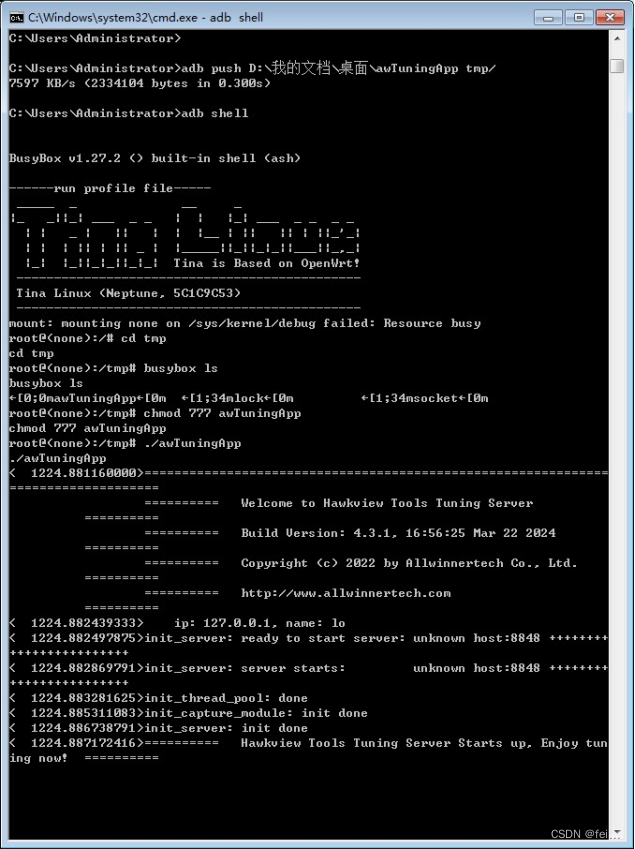
到这一步就代表版端程序已经运行成功,这时候就可以打开PC端工具进行连接。
2、自动运行awTunningApp
PC端工具内有默认的awTunningApp,位于工具根目录下的board_app/文件夹。


打开调试工具时会出现第一个界面,选择IC型号以及是否自动加载awTunningApp。
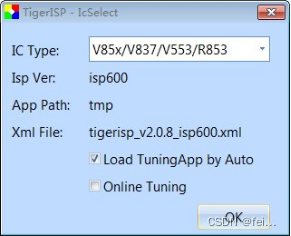
勾选“Load TuningApp by Auto”选项即为默认推工具内的awTunningApp。(如手动运行自己的awTunningApp的话则不需要勾选)

点击OK后则会弹出一个终端,自动推awTunningApp到机器内并运行。到达这个界面则为板端程序运行成功。
二、PC端程序连接
选择好IC平台后,下一步界面会进入引导界面,需要输入sensor名称、分辨率、帧率等信息,输入完成后点击OK进行连接。
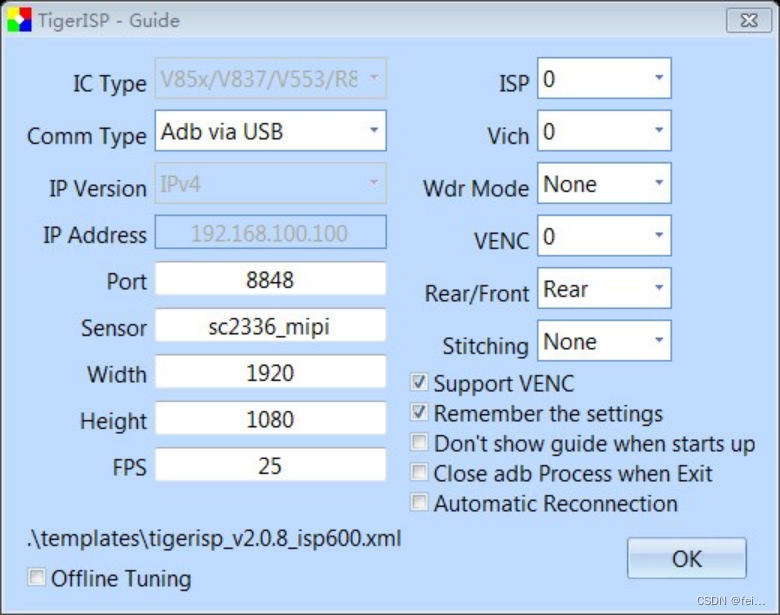
点击OK后会开始读取参数到工具,进度条到达100%就连接成功了。
连接成功后将会进入工具的主界面。
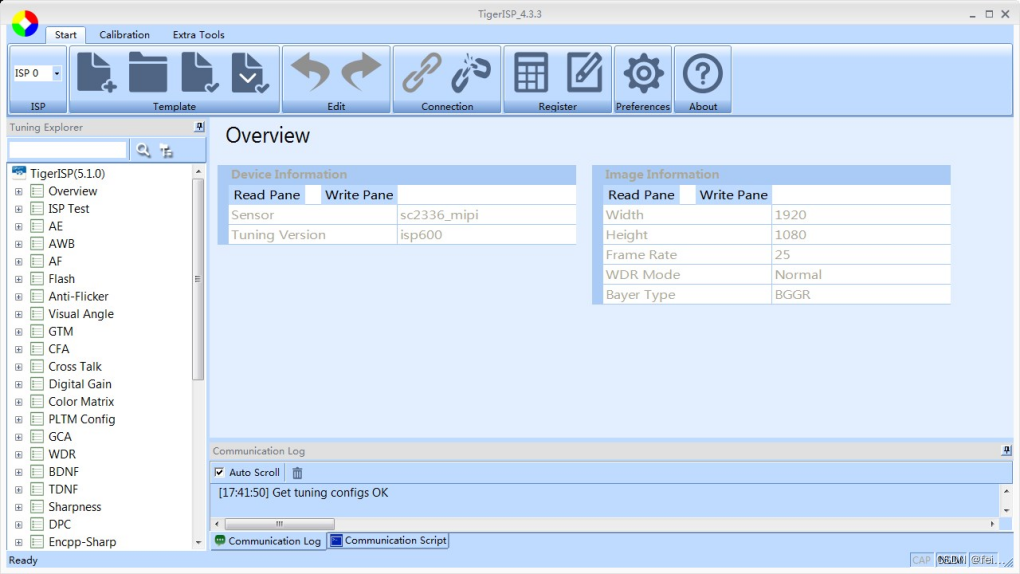








 本文详细介绍了全志ISP调试工具的板端程序(包括手动和自动运行awTunningApp)以及PC端程序的连接过程,包括设置IC型号、自动加载选项和参数配置等内容。
本文详细介绍了全志ISP调试工具的板端程序(包括手动和自动运行awTunningApp)以及PC端程序的连接过程,包括设置IC型号、自动加载选项和参数配置等内容。















 5156
5156











 被折叠的 条评论
为什么被折叠?
被折叠的 条评论
为什么被折叠?










